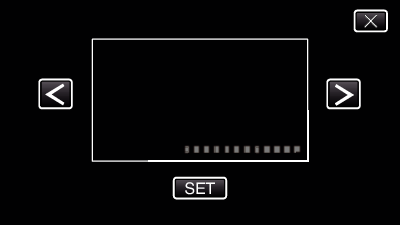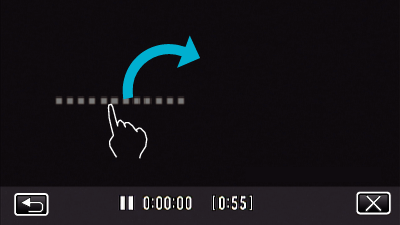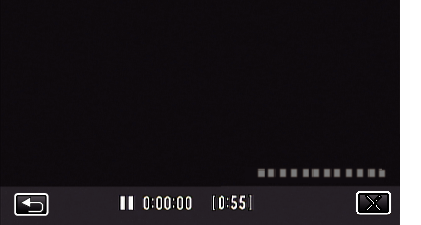Opptak av videoer med dato og tid
Du kan ta opp videoer sammen med dato og tid.
Innstill dette når du vil lagre filen med visning av dato og tid.
(Visningen av dato og tid kan ikke slettes etter opptak.)
Åpne LCD-skjermen.
Kontroller om opptaksmodus er  .
.
Trykk på “RECORD SETTING”.
Trykk på “DATE/TIME RECORDING”.
Hvis ikonet ikke vises på skjermen, trykker du på “  ” for å rulle på skjermen.
” for å rulle på skjermen.
Trykk på  for å lukke menyen.
for å lukke menyen.
Trykk på  for å gå tilbake til forrige skjermbilde.
for å gå tilbake til forrige skjermbilde.
Velg typen klokke med  eller
eller  , og trykk på “SET”.
, og trykk på “SET”.
Når “SET” blir trykket på, vil det vises et forholdsvarsel for opptak av dato og tid.
Trykk på  for å lukke menyen.
for å lukke menyen.
Trykk på visningsposisjonen med fingeren din og dra fingeren bortover for å justere.
Flytt visningen av datoen og klokkeslettet ved å berøre den med fingeren og plassere den på skjermen.
Trykk på START/STOP for å starte opptak.
Trykk på knappen START/STOP igjen for å stoppe opptaket.
Trykk på  for å gå tilbake til skjermen og velge typen klokke.
for å gå tilbake til skjermen og velge typen klokke.
Trykk på  for å avslutte “DATE/TIME RECORDING”.
for å avslutte “DATE/TIME RECORDING”.
(For å foreta annen betjening enn opptak må du trykke på  for å avbryte “DATE/TIME RECORDING” først.)
for å avbryte “DATE/TIME RECORDING” først.)
Visningen av dato og tid kan ikke slettes etter opptak.


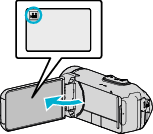
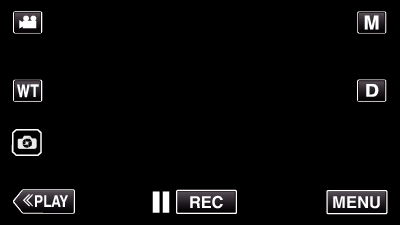
_UJDCILympypskr.png)

 ” for å rulle på skjermen.
” for å rulle på skjermen. eller
eller